Valikoimien määrittäminen
Tässä artikkelissa kuvataan valikoima ja kerrotaan, miten valikoimat määritetään Microsoft Dynamics 365 Commerce.
Valikoima on kokoelma toisiinsa liittyviä tuotteita, jotka määritetään kaupan kanavalle, kuten myymälälle tai verkkokaupalle. Voit käyttää valikoimia tunnistamaan tuotteet, jotka ovat myynnissä jokaisessa myymälässä. Valikoimaan voi sisältyä tuoteluokkia. Siispä kaikki tiettyyn luokkaan määritetyt tuotteet sisältyvät valikoimaan. Valikoimaan voi myös sisältyä tiettyjä tuotteita ja tuotevariantteja. Valikoiman määrittämällä voit määrittää tuhansia tuotteita kanaviisi yhdellä kertaa juuri sellaisena yhdistelmänä, joka liikkeissäsi tarvitaan. Voit määrittää niin monta tuotevalikoimaa kuin on tarpeen. Kukin tuote voi kuulua yhteen tai useampaa valikoimaan, ja jokaisen valikoiman voi määrittää yhteen tai useampaan kanavaan. Voit esimerkiksi määrittää yhden valikoiman, joka sisältää joukon perustuotteita. Tämä valikoima kuuluu kaikille myymälöille. Voit sitten määrittää toisen valikoiman, joka sisältää vain suuria urheiluvälineitä. Vain suuremmat myymäläsi saavat tämän valikoiman. Seuraavassa kaaviossa näkyy, kuinka tuotteet voi liittää valikoimiin, ja valikoimat voi liittää kanaviin.
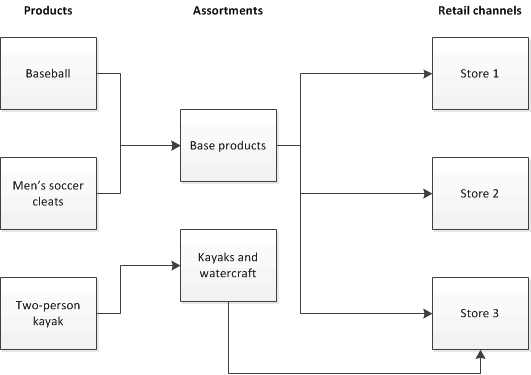
Edellytykset
Ennen kuin voit määrittää valikoiman ja liittää sen kaupan kanavaan, sinun on suoritettava seuraavat tehtävät.
| Tehtävä | Kuvaus |
|---|---|
| Kanavan määrittäminen. | Kanavia ovat myymälät, verkkokaupat ja online-kauppapaikat. Sinun on määritettävä vähintään yksi kanava sekä kaupan asetukset. Määrittämällä valikoimat myymälöille tunnistat tuotteet, jotka ovat saatavilla tietystä myymälästä. |
| Luo organisaatiohierarkia. | Kun olet määrittänyt organisaatiosi kaupan kanavat, sinun on määritettävä organisaatiohierarkia, joka vastaa vähittäismyynnin kanaviesi organisaatiorakennetta. Organisaatiohierarkiaa voidaan käyttää esimerkiksi valikoimissa, täydennyksissä ja raportoinnissa. Voit määrittää valikoimia myymäläryhmille lisäämällä kanavia organisaatiohierarkiaan. Sen sijaan, että määrittäisit valikoiman erikseen kullekin myymälälle, voit määrittää valikoiman organisaation ylätason solmulle. Milloin tahansa lisäätkin uuden kanavan organisaation ylätason solmuun, kyseinen kanava perii automaattisesti kaikki solmulle määritetyt valikoimat. Voit määrittää valikoimia ainoastaan kanaville, jotka sisältyvät organisaatiohierarkiaan, jolle on määritetty Vähittäismyyntivalikoima-tarkoitus. |
| Määritä tuotteet. | Ennen kuin voit lisätä tuotteita valikoimaan, sinun on lisättävä ne Commerceen. Voit lisätä tuotteet manuaalisesti tai voit tuoda ne toimittajalta. Kun olet lisännyt tuotteet, ne tulee vapauttaa yritykselle. Vain tuotteet, jotka on vapautettu yritykselle, voidaan tuoda kanavien saataville. Tuotteet, joita ei ole vielä vapautettu yrityksen käyttöön voidaan lisätä valikoimaan, ja valikoima voidaan hyväksyä. Vasta kun tuotteet on vapautettu yritykselle, voidaan ne tuoda kanavien saataville. |
| Määritä luokkahierarkia. | Voit kaupan tuotteita luodessasi ryhmitellä ja luokitella ne käyttämällä luokkahierarkia-ominaisuutta. Voit luoda yhden ydinhierarkian, jonka avulla voit ryhmitellä ja luokitella kaikki kanaviesi kautta tarjoamasi tuotteet. Voit myös luoda erillisiä, täydentäviä luokkahierarkioita ryhmitelläksesi tai luokitellaksesi tuotteesi erityistarkoituksiin, kuten kampanjoihin tai valikoimiin. Luokkahierarkioiden avulla voit määrittää kaikki tietyn luokan tuotteet valikoimaan. Kaikki tuotteet, jotka lisätään valikoimaan sisältyvään luokkaan sisältyvät automaattisesti valikoimaan. Seuraavan kerran, kun kaupan valikoiman ajastustyö suoritetaan, nämä tuotteet tulevat saataville kanaviin, joihin valikoima on määritetty. |
Valikoiman määrittäminen
Kun olet määrittänyt edellytykset, voit luoda valikoiman ja määrittää sen kanaville. Kun määrität valikoimaa, tee seuraavat tehtävät:
- Luo uusi valikoima tai kopioi aiemmin luotu valikoima.
- Valitse kanavat tai kanavien ylätason ryhmät, joita valikoima koskee.
- Lisää tuoteluokkia, yksittäisiä tuotteita tai tuotevariantteja valikoimaan. Voit sisällyttää kaikki tietyn luokan tuotteet tai ohittaa tietyt tuotteet valikoimaan kuuluvasta luokasta.
- Julkaise valikoima. Valikoiman ajastus suoritetaan automaattisesti, kun valikoima julkaistaan. Tämä prosessi luo tuoteluettelon. Kun tämä prosessi on valmis, tuotteet vapautuvat kanaville, joille tuotevalikoima on määritetty. Jos julkaistuun valikoimaan tai sille määritettyihin kanaviin tehdään muutoksia, valikoima on päivitettävä. Aja valikoimien ajastustyö komentojonotyönä päivittääksesi valikoiman muutosten yhteydessä.
Valikoimien julkaisut
Voit julkaista valikoiman Valikoimat-sivulla (Vähittäismyynti ja kauppa>Luettelot ja valikoimat>Valikoimat). Tässä tapauksessa valikoimien ajoitustoiminto luodaan käsittelemään valikoima. Voit myös julkaista useita valikoimia samanaikaisesti valitsemalla Vähittäismyynti ja kauppa>Vähittäismyynti ja kauppa IT>Tuotteet ja varasto>Prosessivalikoimat. Tässä tapauksessa jokaiselle julkaistulle valikoimalle luodaan tehtävät.
Jos useita valikoimia on määritetty, valikoimien ajoitustoiminto luo suuren määrän tehtäviä julkaistakseen ne rinnakkain. Nämä tehtävät kuluttavat paljon AX-tietokannan resursseja. Kun resurssien kulutus saavuttaa korkean tason, tehtävät saattavat keskeytyä ja epäonnistua. Tämän tilanteen välttämiseksi suosittelemme, että otat käyttöön prioriteettipohjaisen eräajoituksen ja (Esiversio) Erien samanaikaisuuden hallinta -ominaisuuden. Tällä tavalla rajoitat samanaikaisten tehtävien määrää, jotta ne eivät epäonnistu.
Voit ottaa prioriteettipohjaisen ajoituksen käyttöön seuraavasti.
- Ota Erien prioriteettipohjainen ajoitus -ominaisuus käyttöön.
- Ota (Esiversio) Erien samanaikaisuuden hallinta -ominaisuus käyttöön.
- Siirry kohtaan Järjestelmän hallinta>Määritys>Eräryhmä ja luo uusi eräryhmä. Määritä Ajoitusprioriteetti -kentän arvoksi Normaali tai Alhainen ja määritä Samanaikaisuuden enimmäisarvo. Tietomäärästä ja palvelun tilasta riippuen sinun on testattava, mikä arvo toimii parhaiten palvelusi osalta.
- Siirry kohtaan Vähittäismyynti ja kauppa>Vähittäismyynti ja kauppa IT>Tuotteet ja varasto>Prosessivalikoimat, valitse Eräkäsittely ja määritä luomasi eräryhmä Eräryhmäksi. Jos sinulla on jo erätyö, voit myös määrittää eräryhmän erätöiden sivulla.
Kanavan valikoiman vahvistaminen
Kun valikoimat on julkaistu, voit vahvistaa kanavan valikoiman suoraan talous- ja toimintasovelluksissa.
Kanavan valikoiman vahvistaminen kivijalkakauppojen osalta
Voit vahvistaa kivijalkakauppojen kanavien valikoimia noudattamalla seuraavia ohjeita.
- Siirry kohtaan Vähittäismyynti ja kauppa>Kanavat>Myymälät>Kaikki myymälät ja valitse myymälä, jonka haluat vahvistaa.
- Valitse toimintoruudun Myymälä-välilehden Varasto-ryhmässä Näytä kanavan tuotteet.
- Luettelossa näkyvät kaikki lajitellut erilliset tuotteet tai päätuotteet. Hae vahvistettavat tuotteet.
- Voit vahvistaa lajiteltuja tuotevariantteja valitsemalla luettelossa päätuotteen.
- Valitse toimintoruudussa Tuotevariantit. Uusi luettelo näyttää kaikki lajitellut tuotevariantit.
Jos huomaat, että jokin tuote ei ole valikoimassa odotetulla tavalla, tarkasta Valikoiman hallinta uudelleen. Varmista, että kanava ja tuote ovat mukana valikoimassa, että valikoima on julkaistu ja ettei tuotetta ole suljettu pois tai pysäytetty.
Kanavan valikoiman vahvistaminen verkkokauppojen osalta
Voit vahvistaa verkkokauppojen kanavien valikoimia noudattamalla seuraavia ohjeita.
- Siirry kohtaan Vähittäismyynti ja kauppa>Kanavat>Verkkokaupat ja valitse vahvistettava kauppa.
- Valitse toimintoruudun Kanava-välilehden Varasto-ryhmässä Näytä valikoiman tuotteet.
- Luettelossa näkyvät kaikki lajitellut erilliset tuotteet tai päätuotteet. Hae vahvistettavat tuotteet.
- Voit vahvistaa lajiteltuja tuotevariantteja valitsemalla luettelossa päätuotteen.
- Valitse toimintoruudussa Tuotevariantit. Uusi luettelo näyttää kaikki lajitellut tuotevariantit.